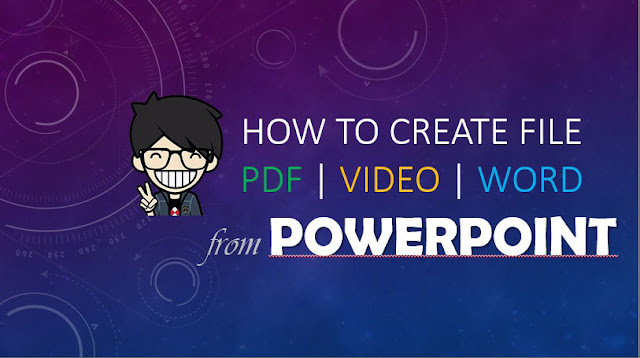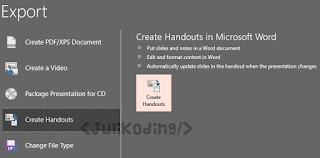Gak perlu diragukan lagi, Ms. Power Point ini sangat membantu anda dalam membuat Slide Presentasi menjadi lebih menarik bikin tertarik, 😋 hehe.
Microsoft Power Point ini juga punya saingannya lho..!
Mau tahu ..? Powtoon, Videoscribe dan Prezi dimana masing-masing punya kelebihan dan gaya tersendiri dalam Membuat Presentasi untuk mempengaruhi dan memukau para Audiens.
Kembali pada judul yang saya buat pada artikel kali ini, kita akan mencoba Mengubah File PowerPoint menjadi File Word, PDF dan Video tanpa bantuan
Alasannya buat apa sih ? hmm.. Mungkin agar lebih mudah di print(PDF) atau lebih Mudah untuk di Edit(Word) atau sebagai Video Presentasi.. 😄
BACA JUGA : Cara Membuat Media Interaktif di Adobe Flash
Tutorial Mengubah File PowerPoint ke PDF, Video dan Word
1. Klik tombol FILE pada pojok kiri atas. Seperti pada gambar di bawah ini.
2. Untuk mengubah File PowerPoint menjadi PDF, silahkan pergi ke menu Export - Create PDF/XPS Document - Create PDF/XPS.
Setelah itu, atur nama dan lokasi penyimpanan file PDF. Mudah kan..? 😀
Setelah itu, atur nama dan lokasi penyimpanan file PDF. Mudah kan..? 😀
3. Ingin Membuat File PPT menjadi Video gimana ? Seperti sebelumnya, pada bagian Export - Create a Video.
- Silahkan atur Kualitas Video dan biarkan pilih Don't Use Recorded Timi......
- Untuk Seconds spent on each slide biarkan default.
- Klik Create Video untuk membuat Video tersebut. Perlu diingat, tidak semua efek animasi atau Transisi pada Powerpoint akan tampil sempurna pada Video yang telah kalian Export.
- Format Video yang dihasilkan adalah mp4.
4. Terakhir, untuk Membuat File Word dari PPT/PowerPoint pilih bagian Export - Create Handouts - klik Tombol Create Handouts tersebut.
Maka semua Slide Presentasi anda akan berubah menjadi Halaman Word.
Maka semua Slide Presentasi anda akan berubah menjadi Halaman Word.
Itulah Cara Mudah untuk Mengubah File PDF, Video dan Word dari File Powerpoint Anda.
- Jangan lupa untuk ikuti Terus Tutorial-Tutorial Terbaru dari JuliKoding yo - 😝